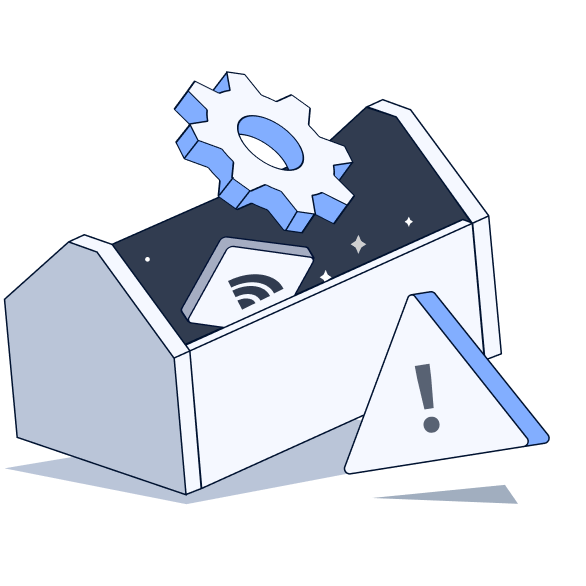Deepseek
频道主
不用本地部署即可使用满血版 R1 模型,并且用自己的知识库
 这种部署方案不仅节省了本地部署的复杂流程和高昂成本,还能让用户轻松享受到满血版 R1 模型的强大功能,无论是对于个人学习研究,还是企业的智能应用开发,都具有极高的实用价值。希望大家通过这篇文章的介绍,能够顺利完成部署,开启高效的 AI 应用之旅。
这种部署方案不仅节省了本地部署的复杂流程和高昂成本,还能让用户轻松享受到满血版 R1 模型的强大功能,无论是对于个人学习研究,还是企业的智能应用开发,都具有极高的实用价值。希望大家通过这篇文章的介绍,能够顺利完成部署,开启高效的 AI 应用之旅。
提示:本部署方案需要花费一点点费用,不过有赠送金额使用在人工智能技术快速发展的当下,大型语言模型为人们带来了诸多便利。对于想要使用满血版 R1 模型的用户来说,无需复杂的本地部署操作,通过华为云的模型满血包和简单的配置,就能轻松将其链接到本地的 AnythingLLM。接下来,就为大家详细介绍具体的部署方案。
一、注册 SILICONFLOW 并获取 API
首先,访问 SILICONFLOW(硅基流动)平台
注册链接:
点击注册按钮完成账号注册。注册成功后,找到 API 页面

在这里新建一个 API 密钥。需要注意的是,API 密钥是访问 SiliconCloud 接口的重要凭证,拥有该账户的完整权限,务必妥善保管。
二、在 AnythingLLM 中添加 DeepSeek API
这里要下载AnythingLLM客户端:
下载地址:
1. 打开设置并选择提供商打开 AnythingLLM 这款开源全栈应用程序的设置选项,找到 LLM 首选项。在 LLM 提供商众多选项中,选择 “Generic OpenAI”,这一选项能帮助我们连接到与 OpenAI 兼容的服务,而 SILICONFLOW 的 DeepSeek API 正符合这一条件。部署样图:

2. 配置关键参数
• Base URL填写 “” ,这是 SILICONFLOW API 的基础访问地址,确保数据请求能准确发送到对应的服务器。
• API Key:填写在 SILICONFLOW 平台获取的 API 密钥,以此验证访问权限,保障只有授权用户能够使用相关服务。
• Chat Model Name从 SILICONFLOW 的模型广场()中选择 deepseek - ai/DeepSeek - R1。这里的 DeepSeek - R1 便是我们要使用的满血版模型,它是一款强化学习(RL)驱动的推理模型,在解决模型的重复性和可读性问题上表现出色,并且在 RL 之前引入了冷启动数据,进一步优化了性能。
• Token Context Window(上下文窗口大小):设置为合适的值,比如 4096。这一参数定义了模型一次能够处理的最大输入 token 数量(包括问题和上下文),它决定了模型能 “记住” 多少内容。在基于检索增强生成(RAG)技术的应用中,直接限制了检索后能提供给模型的上下文信息,对模型的理解和回答能力有重要影响。
• Max Tokens(最大生成 token 数量):可设置为 1024。该参数用于控制模型最大可以输出的 token 数量,能有效影响回答的长度,避免生成过长的内容导致超时或消耗过多算力,确保应用的流畅运行。
完成以上配置后,就成功将华为云的满血版 R1 模型通过 SILICONFLOW 的 API 链接到了本地的 AnythingLLM 中。用户可以借助 AnythingLLM 构建自己的知识库,将本地的 PDF、Word 文档、文本文件等嵌入到本地向量库,再结合强大的 DeepSeek - R1 模型,通过对话或搜索的方式获取精准的答案、独到的见解,甚至生成高质量的摘要。
AnythingLLM部署知识库的方法:
1.在 AnythingLLM 界面中创建工作区,可根据需求命名,如 “工作”“学习” 等,用于分类管理知识库内容。 2.上传文档在工作区找到上传按钮,选中要上传的文档,支持 PDF、Markdown、Word 等多种格式。可在虚线框内直接拖放文档,或点击选择文件,然后点击 “Move to Workspace”,再点击 “Save and Embed” 保存并进行文档切分和词向量化,文档就会添加到工作区知识库中。
2.上传文档在工作区找到上传按钮,选中要上传的文档,支持 PDF、Markdown、Word 等多种格式。可在虚线框内直接拖放文档,或点击选择文件,然后点击 “Move to Workspace”,再点击 “Save and Embed” 保存并进行文档切分和词向量化,文档就会添加到工作区知识库中。 重要的一步不要漏掉
重要的一步不要漏掉



- 下载图片
- 复制图片
2025-02-13
浏览688
登录后评论
2
评论
5